Google Now는 틀림없이 최고의 개인 중 하나입니다.지금까지 본 정보 집계 서비스 항상 서비스에 개인 비서가있는 것과 같이 필요한 정보 만 제공하는 것과 같습니다. PDA (Personal Digital Assistant)의 약자로 불리는 현대 스마트 폰의 조상 작업으로 달성하려는 열망입니다. Android 4.1 Jelly Bean에 데뷔 한 이래 Google Now는 작년에 추가 된 iOS 지원뿐만 아니라 각 OS 업데이트에 몇 가지 새로운 카드가 추가되어 먼 길을 왔습니다. 작년에 데스크톱에서 Google Now와 같은 정보가 풍부한 카드 Google 검색 결과를 가져 왔으며 Google Now 스타일의 자연어 음성 검색이 Chrome에 추가되었습니다. 이 일련의 Google Now 확장 프로그램의 최신 업데이트는 카드를 Chrome 알림 센터에 제공합니다. 점프 후 자세히 살펴 보겠습니다.
Google Now 카드가 표시되도록Chrome, Chrome 및 Android 또는 iOS 기기에서 동일한 Google 계정으로 로그인하고 후자에서 Google Now를 사용하도록 설정해야합니다. 시스템 트레이에서 Chrome 알림 아이콘 (작은 종)을 클릭하면 세로 목록에 깔끔하게 정렬 된 카드가 바로 표시되기 시작합니다. 현재 Chrome에서 모든 Google Now 카드 유형이 지원되는 것은 아니지만 날씨 업데이트, 항공편 정보, 스포츠 경기 점수, 여행 시간 등과 같은 몇 가지 중요한 기능은 제대로 작동합니다.
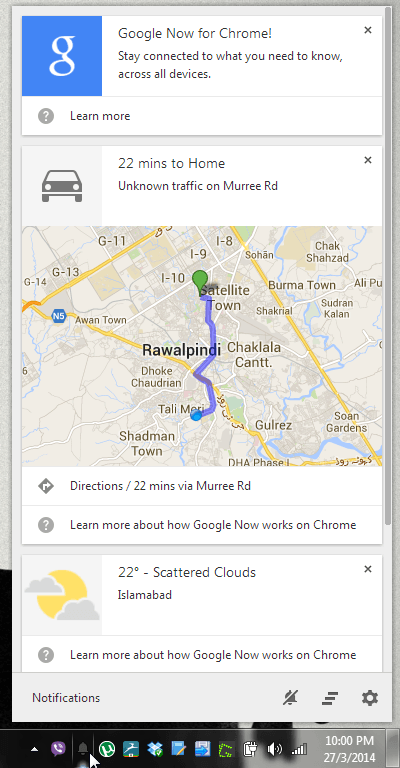
위에서 볼 수 있듯이 Google Now 카드가 표시되었습니다.Chrome에서는 Android와 유사하지만 UI에는 분명한 차이가 있습니다. 제스처를 해제하기 위해 스 와이프 대신 각 카드의 닫기 버튼과 Chrome에서 Google Now를 소개하기 위해 각 카드의 하단에있는 링크입니다. 카드를 클릭하면 예상대로 작동합니다. 날씨 카드를 사용하면 새 탭에서 날씨 결과를 볼 수 있고지도는 Google지도에서 경로를 여는 방식 등이 있습니다.
저는 개인적으로 Google Now를 좋아하며 올 수 없습니다.지하실에 은박지 모자를 쓴 사람의 이미지와 관련이없는 그것을 사용하지 않는 한 가지 이유가 있지만 인터넷상의 모든 사람이 내 견해를 공유 해야하는 것은 아닙니다. 사용하지 않는 이유에 관계없이 설치된 앱 또는 서비스에서 알림을 사용 중지하는 방식으로 Chrome에서 서비스를 쉽게 사용 중지 할 수 있습니다. 이 방법에 익숙하지 않은 사용자에게는 알림 창의 오른쪽 하단에있는 톱니 바퀴 아이콘을 클릭 한 후 다음 화면에서 Google Now에 대한 항목을 선택 취소하는 것이 간단합니다.
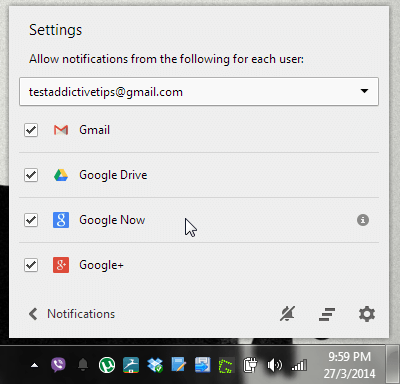
사용중인 기기에 관계없이 필요한 정보를 한 눈에 볼 수 있기 때문에 여러 플랫폼에서 Google 제품간에 긴밀한 통합을 보게되어 정말 기쁩니다.













코멘트